尽管在 macOS 系统上 iTunes 已经停止使用,但它在 Windows 系统上依然存在并发挥作用。虽然建议用户迁移出 iTunes,但若您仍然希望将现有的 iTunes 音乐库同步至 Android 设备,可参考以下操作步骤。
您有多种可选方案。 可以选择在 Android 设备上使用 Apple Music 应用,或者手动传输文件,亦或者借助第三方应用,例如 doubleTwist 同步工具,以确保您的音乐收藏正确同步。
通过 Apple Music 将 iTunes 音乐导入 Android
由于苹果公司现已将重心转移至 Apple Music,iTunes 逐渐被边缘化。虽然没有针对 Android 系统的 iTunes 应用,但苹果公司确实在安卓平台上提供了 Apple Music 应用。
您可以通过 Apple Music 应用,将您的 iTunes 音乐库同步到 Android 设备。只需确保您电脑上的 iTunes 和 Android 设备上的 Apple Music 应用均使用同一 Apple ID 登录,并需是 Apple Music 的有效订阅用户。
首先,在电脑上启动 iTunes,接着点击编辑 > 偏好设置。
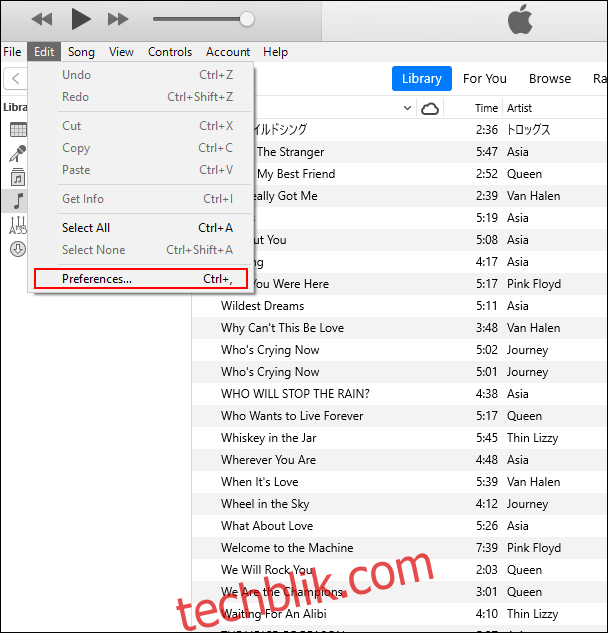
在“常规”选项卡中,务必选中“iCloud 音乐库”选项,然后点击“确定”以确认。
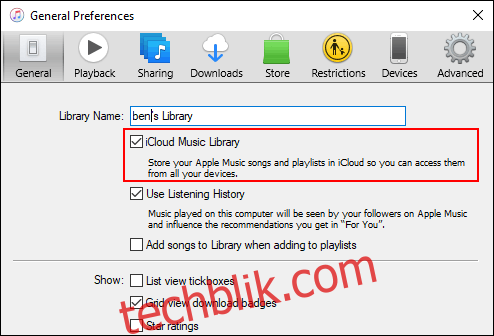
若需手动开始将歌曲同步至 iCloud 云端,请点击“文件”>“资料库”>“更新 iCloud 音乐资料库”。
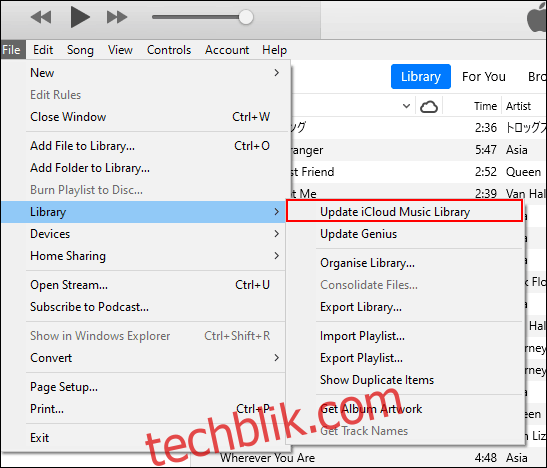
将整个音乐库同步至 iCloud 可能需要一些时间。遗憾的是,iTunes 并未提供明显的进度条来显示该过程的耗时。
当 iTunes 音乐库完全同步至 iCloud 后,打开您 Android 设备上的 Apple Music 应用,然后点击底部的“资料库”选项卡。
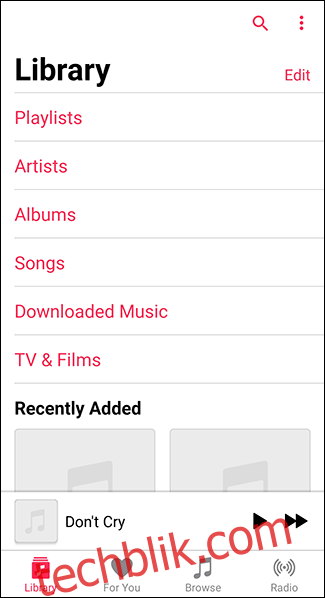
您的 iTunes 音乐收藏将会在此处列出。点击相关的标签,如“艺术家”或“歌曲”。选择其中一首歌曲或艺术家即可开始播放音乐。
如果希望音乐可离线播放,请点击“歌曲”选项卡或单个“专辑”列表中的下载图标。
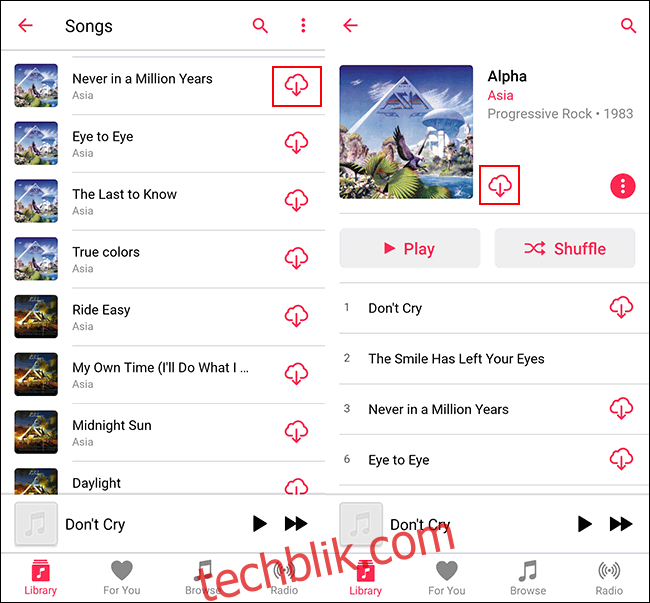
手动将 iTunes 音乐文件复制到 Android
遗憾的是,Android 系统与 Apple 生态系统的融合并不完善。虽然 iTunes 可以将音乐文件同步到 iOS 和 iPadOS 设备,但对 Android 设备则无法执行相同的操作。您需要手动将音乐库复制到 Android 设备。
实现此目的的方式多种多样,包括通过电脑和 Android 设备之间的 USB 直接连接传输文件,使用 Google Drive 等云存储服务,或者使用配备合适 USB OTG 适配器的闪存驱动器。
若您通过 USB 直连将 iTunes 音乐传输至 Android 设备,并假设您的 iTunes 音乐存储在默认的 iTunes 音乐文件夹中,请启动 Windows 文件资源管理器,然后前往“C:Users
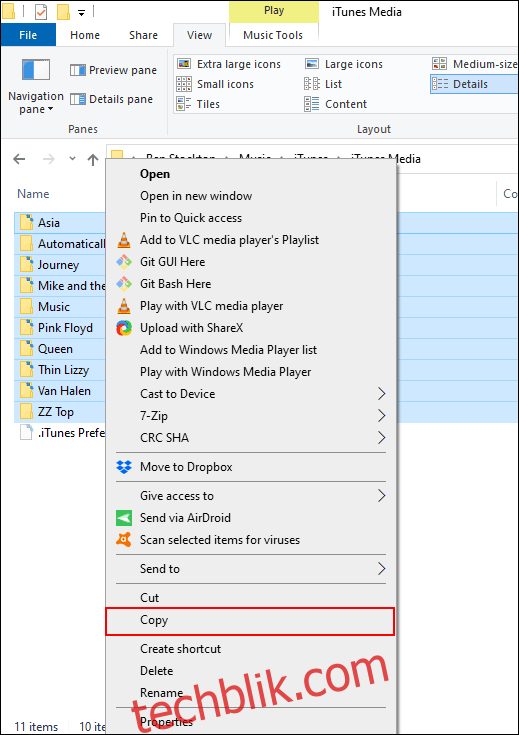
在 Windows 文件资源管理器中查找您的 Android 设备。在您的设备上选择一个合适的位置,然后通过按键盘上的 Ctrl+V 或右键点击并选择“粘贴”按钮,将复制的 iTunes 文件夹粘贴至该位置。
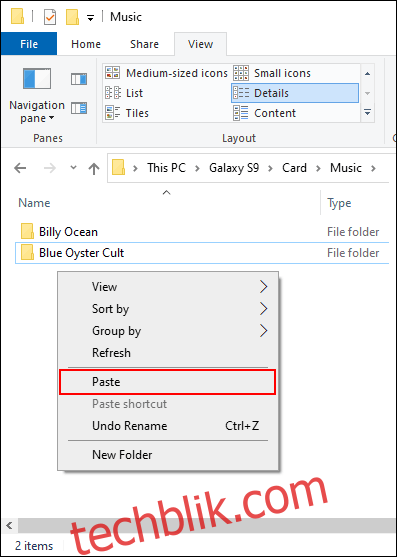
复制完成后,使用第三方 Android 音乐播放应用,即可在 Android 设备上播放您的音乐收藏。
使用 doubleTwist Sync 传输您的音乐
若您正寻求一种更便捷的方式在 iTunes 和 Android 之间传输音乐文件,相比手动文件传输,另一种可选方案是使用 doubleTwist Sync。
这款适用于 Windows 的软件弥合了 Android 和 iTunes 之间的鸿沟。它能让您在 Android 设备和 iTunes 之间双向同步音乐收藏。Android 设备上的新音乐文件将同步至 iTunes,反之亦然。
此外,它还支持通过 Wi-Fi 进行连接,无需 USB 直连即可传输音乐文件。
首先,将 doubleTwist 软件 下载并安装至您的电脑。启动 doubleTwist Sync 后,系统将提示您通过 USB 连接设备,或者使用 AirSync 应用 通过 Wi-Fi 连接。
AirSync 并非免费,因此最经济实惠的方式是使用 USB 连接设备。
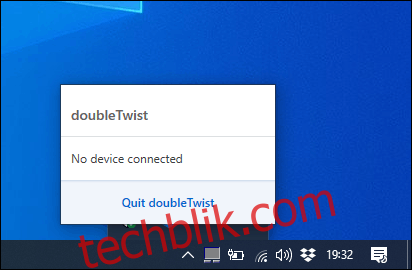
连接 Android 设备后,doubleTwist 将显示设备上的已用和可用空间。点击顶部菜单中的“音乐”选项卡。
如果要将文件从 iTunes 同步至 Android,请勾选“同步音乐”复选框。您还需要勾选列出的子类别的复选框,包括“专辑”和“艺术家”。
如果您也想将文件从 Android 同步回 iTunes,请勾选“导入新音乐和播放列表”复选框。
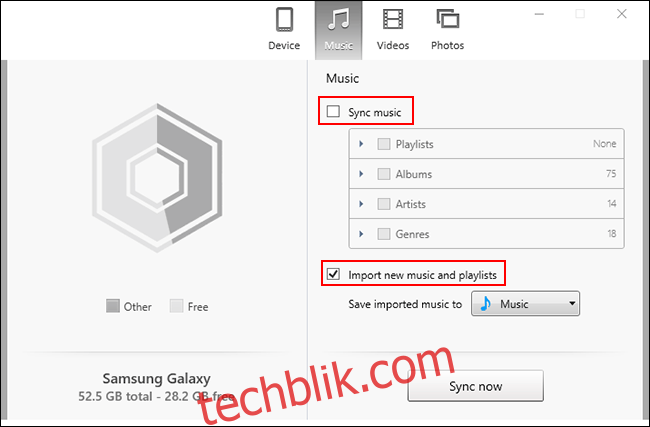
当您准备好开始同步文件时,请点击“立即同步”按钮。您的 iTunes 音乐文件将开始传输至您的 Android 设备,同时,Android 设备上任何缺失的音乐文件也将传输至您的电脑,以加入您的 iTunes 音乐库。
此过程完成后,您便可以使用合适的音乐播放应用,在电脑和 Android 设备上开始播放音乐。
Google Play 音乐和 YouTube 音乐
我们过去曾推荐使用 Google Play 音乐作为将音乐复制到 Android 的选项。遗憾的是,YouTube Music 现在是 Android 设备上的默认音乐应用,Google Play Music 即将停止服务。
鉴于此,我们不再建议您使用 Google Play 音乐管理器 作为将音乐文件从电脑迁移至 Android 的方式。目前,YouTube Music 尚无与 Google Play 音乐管理器等效的工具。
如果您想手动将 iTunes 收藏同步到 Android,最好选择使用 Apple Music 应用、手动传输文件,或借助 doubleTwist 等第三方工具。